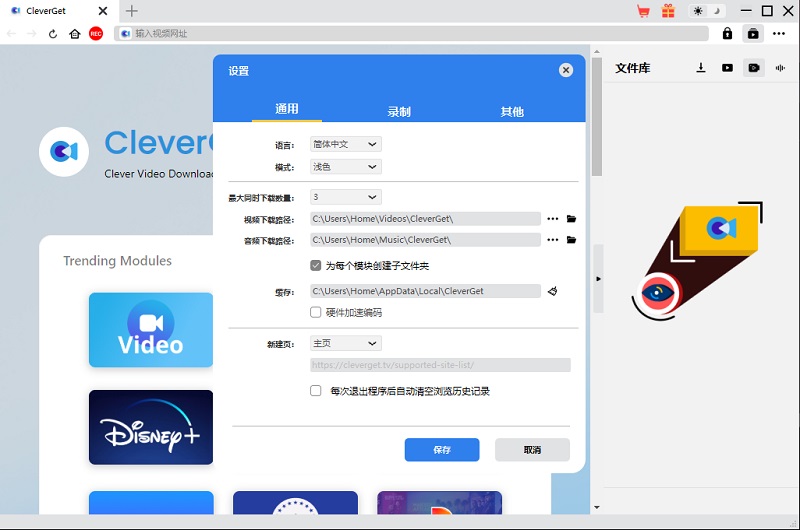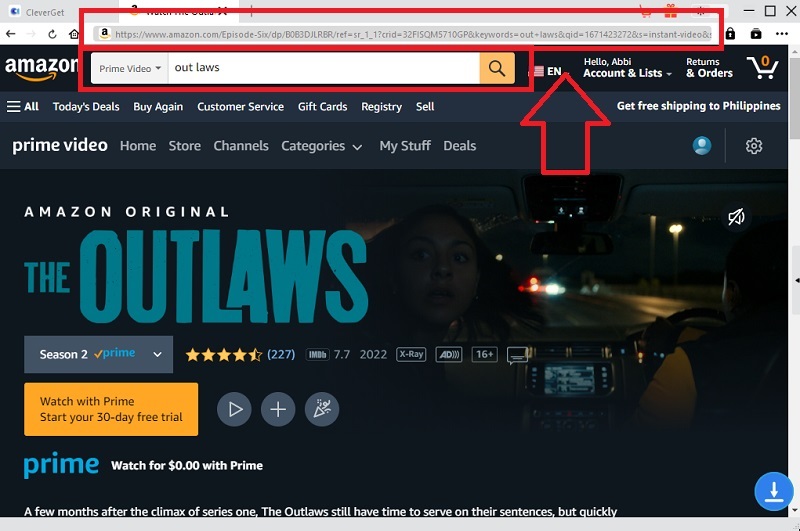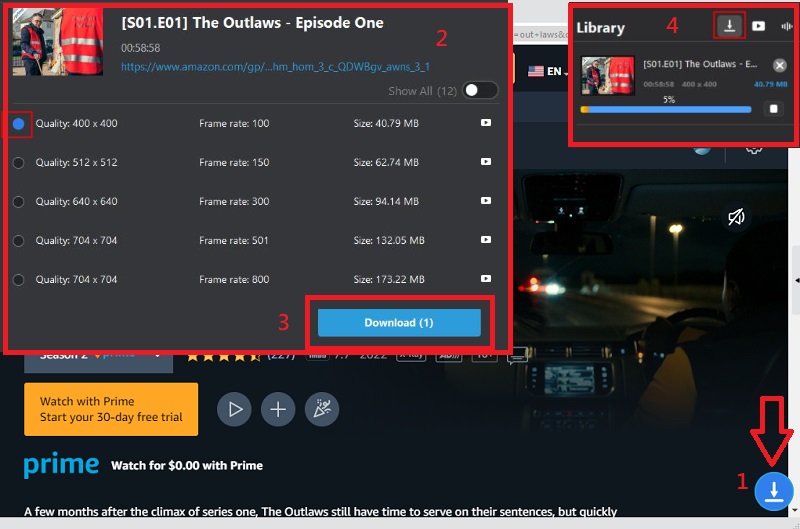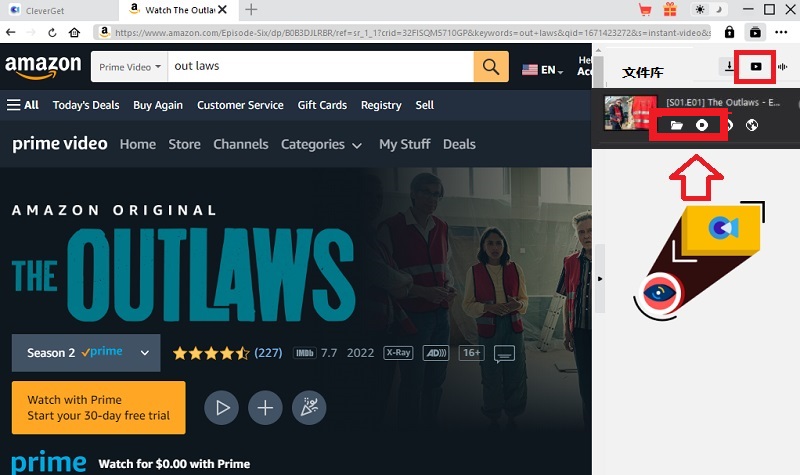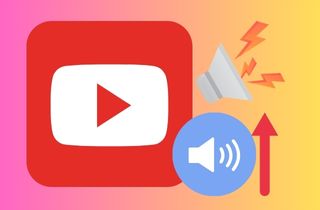< Amazon Prime Video 是一项付费会员资格的流媒体视频服务,提供亚马逊独家的影片。当您购买其订阅时,它提供无限的亚马逊云端硬盘存储空间。此外,他们还提供视频游戏的免费频道订阅、大量折扣以及用户最喜欢的免费游戏内内容。不过,一些 Amazon Prime Video 订阅者抱怨 Prime Video 黑屏问题。在这篇文章中,我们将为您提供八种不同的解决方案来解决亚马逊问题。另外,您可以使用一个应用程序来避免此问题。欲了解更多信息,请阅读全文。
Amazon Prime Video 是一项付费会员资格的流媒体视频服务,提供亚马逊独家的影片。当您购买其订阅时,它提供无限的亚马逊云端硬盘存储空间。此外,他们还提供视频游戏的免费频道订阅、大量折扣以及用户最喜欢的免费游戏内内容。不过,一些 Amazon Prime Video 订阅者抱怨 Prime Video 黑屏问题。在这篇文章中,我们将为您提供八种不同的解决方案来解决亚马逊问题。另外,您可以使用一个应用程序来避免此问题。欲了解更多信息,请阅读全文。
修复 Amazon Prime Video 黑屏的方法
假设您在尝试观看 Amazon Prime Video 时遇到黑屏。在这种情况下,您可以采取一些故障排除步骤来解决问题。这些故障排除可帮助您最终解决应用程序上的问题。您还可以按照顺序使用这些步骤来解决设备上的问题。如果一个解决方案失败,您可以继续执行下一个选项。检查下面的内容以了解如何轻松使用这些方法。
1. 重新启动或重新安装 - 卸载设备上的 Amazon Prime Video 应用程序。在您的 Play 商店中重新安装它并尝试再次观看视频。这个解决方案总能解决意想不到的问题。
2. 降低视频分辨率 - 如果您正在播放 4K UHD 分辨率的视频,请尝试将其降低至 1080p 或更低,因为您的图形驱动程序可能无法满足最低要求。另外,尝试其他电影,看看 Amazon Prime 上的黑屏是否是由于内容问题造成的。此外,如果您将视频设置为低分辨率,则可以避免 Amazon Prime 视频缓冲。
3. 更新软件 - 某些智能电视和设备不支持或与 Amazon Prime Video 应用程序和其他 Amazon Prime 服务器状态不兼容。尝试更新软件、显卡驱动程序、禁用硬件加速或系统(如果可用)。
4. 请确保您在多个设备上使用不同的 Amazon Prime 视频帐户,以避免 Amazon Prime 黑屏。您只能同时将相同的视频/电影传输到两个设备。
5. 清除 Prime Video 观看历史记录 - 尝试在应用程序中清除您的观看历史记录。它还可能修复亚马逊视频黑屏、有声音和黑屏问题。但您需要一一删除它们,因为它不允许您一键删除历史记录。
6. 更新您的浏览器 - 如果您使用 Google Chrome 浏览器或 Microsoft Edge 等网络浏览器在 Amazon Prime 上观看电影,请尝试更新它。另外,清除浏览器缓存并删除浏览器的加载项或检查图形驱动程序。另外,尝试在 Windows 计算机和 Android 手机或其他设备上使用其他浏览器。最后,您可以在其他设备上使用 VPN 服务。
7. 检查您的互联网连接 - 在 Amazon Prime 上播放 4K UHD 分辨率的电影时,建议的互联网连接至少为 15 Mbps。另外,尝试重新启动调制解调器/路由器。
8. HDMI 电缆连接 - 如果您使用智能电视观看,请检查 HDMI 电缆。确保正确插入,或者尝试重新拔插 HDMI 电缆,以避免出现黑屏问题(如果 HDMI 端口有问题)。
下载亚马逊内容以避免出现问题 - CleverGet
避免 Amazon Prime 黑屏的另一个解决方案是使用 Prime 视频下载器。 CleverGet Video Downloader 旨在下载 Netflix、Amazon、HBO、Discovery+、Vimeo 等网站上的视频/电影。该工具可以下载更高分辨率的视频,并且下载视频时视频的质量不会损失。它允许您同时批量进行多个下载过程,以观看来自不同流媒体服务的离线视频。此外,他们还将保留元数据信息以供将来管理。
特色功能:视频中的广告将自动删除,以便您安心观看。
价格:您可以使用其免费版本,该版本也有付费版本,费用为:Windows(一体式)- 1 年 134.95 美元,终身 209.95 美元,Mac(一体式)- 1 年 129.95 美元,终生 199.95 美元。
Get it for Free
Step 1 安装 CleverGet 并设置输出目录
访问 CleverGet 的官方网站并在 Windows 计算机和 Mac 上安装该应用程序。安装后,启动应用程序并设置输出目录。单击三点图标“...”并打开设置。在“常规”选项卡下,转到“将视频保存到”或“将音频保存到”框以设置输出目录。单击“保存”按钮。Step 2 在亚马逊上搜索视频
访问 Amazon Prime Video 并输入您的帐户和密码。接下来,请搜索您的目标视频或将 URL 复制到 Amazon 应用程序中并将其粘贴到地址栏。不要单击“播放”按钮来检测其可下载选项。Step 3 下载您的目标视频
找到目标视频后,您可以在右下角看到该应用程序的下载图标。单击它,Cleverget 开始检测可用的视频下载源。之后,您可以看到列出的不同分辨率的下载选项。选择后,勾选“下载”按钮并等待该过程完成。单击右侧边栏上的下载图标进行检查。Step 4 检查下载的视频
下载过程完成后,根据文件类型检查下载的文件。单击“播放”按钮预览下载的视频,或单击“打开文件”找到视频的确切位置。常见问题
Amazon Prime Video 可以免费试用吗?
Amazon Prime Video 提供免费和付费会员资格。当您在 Prime Video 中创建帐户时,他们会为您提供 30 天的免费试用。 30 天试用期结束后,如果您想继续在 Amazon 上观看视频或流媒体,Prime Video 会员费为每月 8.99 美元。
为什么我的 Amazon Prime 显示黑屏?
黑屏是 Amazon Prime Video 中的常见问题。它可能发生在任何设备上,例如 Android 手机、iPhone 等。在大多数情况下,请检查您的 Amazon Prime Video 以查看是否已更新。如果没有,请将其更新到最新版本。您可以尝试禁用硬件加速并清除浏览器缓存来修复它。
如何在电视上重置我的 Amazon Prime Video 应用程序?
首先,打开电视;在主屏幕上,转到“设置”。然后,选择“应用程序和通知”并查找 Amazon Prime Video。然后,点击“存储”,在“单击数据”下方打勾,然后点击“确定”。
结论
Amazon Prime Video 是许多用户使用的流媒体视频服务。但他们抱怨一个普遍存在的问题:Amazon Prime Video 黑屏问题。有很多解决方案,例如禁用硬件加速,您可以尝试解决您的问题。最后一件事,如果问题仍然存在,您可以尝试使用视频下载器 CleverGet。 CleverGet 专为从 Netflix、Amazon 等下载电影而设计。